루프 빌더
루프 매크로 빌더는 자동 매크로에서 가장 유연하고 강력한 자동화 도구입니다. VBA 에디터의 자체 도구 모음에서 찾을 수 있습니다:

또는 Excel 리본에서:
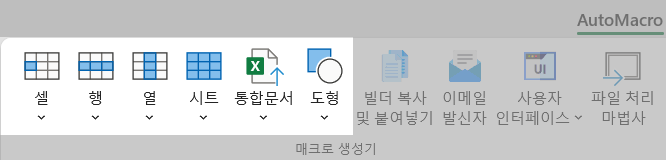
루프 매크로는 특정 유형의 모든 항목 또는 특정 규칙을 충족하는 특정 유형의 모든 항목에 대해 작업을 반복합니다.

사용 사례:
- 모든 빈 행 삭제
- 오류 값이 있는 행 강조 표시
- 특정 값이 있는 행 숨기기
- 모든 열 자동 맞춤
- 지정된 워크시트를 PDF로 이메일로 보내기
- 통합 문서 이메일 보내기
- 통합 문서가 열릴 때 특정 워크시트를 숨기고 보호합니다.
- 시트가 활성화되면 A1 셀로 이동합니다.
- 시트가 활성화되면 특정 행을 숨깁니다.
- 통합 문서에서 모든 도형을 삭제합니다.
모든 자동 매크로와 마찬가지로 루프 매크로는 다음과 같은 방법으로 사용할 수 있습니다:
- 한 번 실행(통합 문서에 매크로를 추가하지 않음)
- 통합 문서에 매크로로 추가 단추를 클릭합니다.
- 매크로를 도형에 할당(클릭하면 실행)
- 특정 이벤트(예: 워크시트 활성화, 통합 문서 열기, 특정 셀 값 변경)가 발생할 때 매크로를 실행하도록 이벤트 ‘트리거’를 만듭니다.
자동 매크로를 사용하면 다음에 대한 루프 매크로를 만들 수 있습니다:
- 셀
- 행
- 열
- 시트
- 통합 문서
- 모양
- 차트*
- 피벗 테이블*
- 테이블*
- 명명된 범위*
- 외부 링크*
*이러한 옵션은 Excel의 리본 메뉴가 아닌 루프 빌더 메뉴(아래 참조)에서만 사용할 수 있습니다.
루프 빌더 – 방법
1단계. 범위를 선택합니다(셀, 행 및 열에 필수).
셀, 행 또는 열에서 작업을 수행하려면 먼저 작업을 수행할 범위를 정의합니다.
Excel에서 범위를 선택할 때와 마찬가지로 범위를 선택합니다.
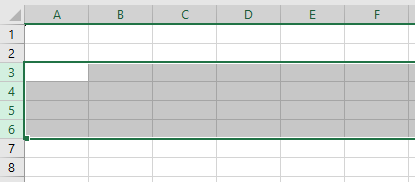
2단계. 항목 선택
작업을 수행할 항목을 선택합니다.
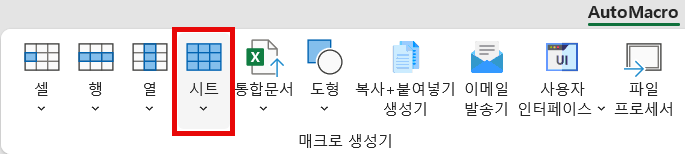
3단계. 작업 선택
항목에 수행할 작업을 선택합니다.
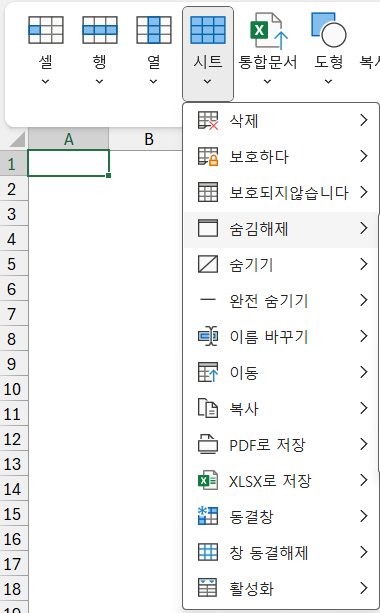
4단계. 규칙 선택
규칙을 선택하여 작업을 수행할 항목을 결정합니다.
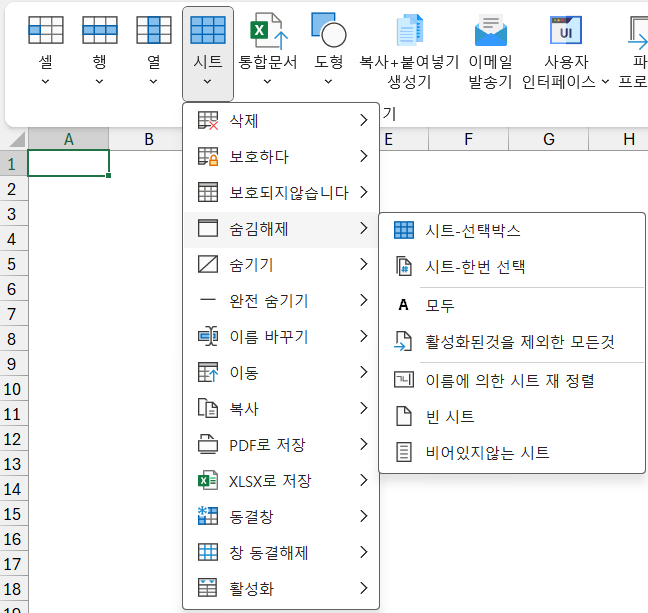
5단계. 매크로 마무리
일부 작업 및 규칙에는 추가 입력이 필요합니다. 매크로에 추가 입력이 필요한 경우 아래 화면이 표시됩니다. 그렇지 않은 경우 자동으로 다음 단계로 건너뜁니다.
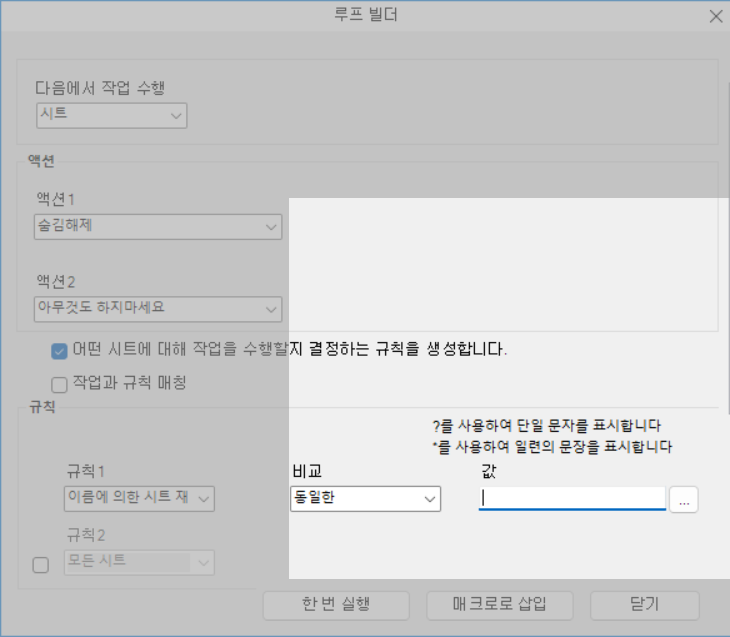
강조 표시된 영역에 필수 입력이 나타납니다. 이 입력에 대해서는 튜토리얼 뒷부분에서 자세히 설명하겠습니다.
그런 다음 매크로로 삽입을 클릭하여 마지막 단계로 진행합니다.

5단계(선택 사항). 매크로 사용자 지정
루프 빌더를 사용하면 더 스마트한 로직, 추가 작업 및 규칙, 심지어 일치하는 작업과 규칙을 함께 사용하여 매크로를 사용자 지정할 수 있습니다.
선택한 옵션에 추가 입력이 필요하지 않은 경우 이 메뉴를 건너뛰고 매크로 삽입 메뉴로 바로 이동합니다.
매크로 삽입 메뉴에서 매크로 편집을 클릭하여 루프 빌더 메뉴로 이동할 수 있습니다.
다음에 대한 작업 수행

작업 수행 대상 – 반복할 항목을 변경할 수 있습니다. 리본 메뉴에서는 사용할 수 없는 여러 옵션을 선택할 수 있습니다.
셀시작 및 셀 끝 – 셀, 행, 열로 작업할 때는 반복할 셀, 행 또는 열의 시작과 끝을 정의해야 합니다. 기본적으로 자동 매크로는 현재 선택된 범위를 사용하여 이러한 값을 채웁니다. 하지만 여기에서 마지막으로 사용한 셀, 행 또는 열을 사용하여 유연한 범위를 만드는 등 사용자 지정할 수 있습니다:
어떤 시트? – 작업을 수행할 시트를 선택합니다. 기본적으로 “활성 시트”(매크로 실행 시 현재 활성 시트)가 선택됩니다. “통합 문서의 모든 시트”를 선택할 수도 있습니다.
동작
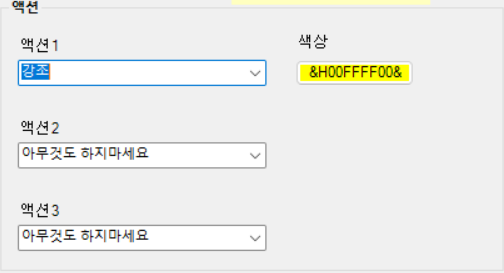
수행할 작업을 최대 3개까지 선택할 수 있습니다. 일부 작업에는 입력이 필요합니다.
규칙 만들기..

이 옵션을 선택 취소하면 규칙이 비활성화되므로 모든 항목에 대해 작업이 수행됩니다.
규칙과 액션 일치

이 옵션은 각 작업을 규칙과 일치시켜 줍니다:
- 작업 1은 규칙 1을 충족하는 항목에 대해서만 수행됩니다
- 작업 2는 규칙 2를 충족하는 항목에 대해서만 수행됩니다
- 조치 3은 규칙 3을 충족하는 항목에 대해서만 수행됩니다
선택하지 않은 경우(기본값) 모든 규칙과 일치하는 모든 항목에 대해 모든 작업이 수행됩니다.
규칙
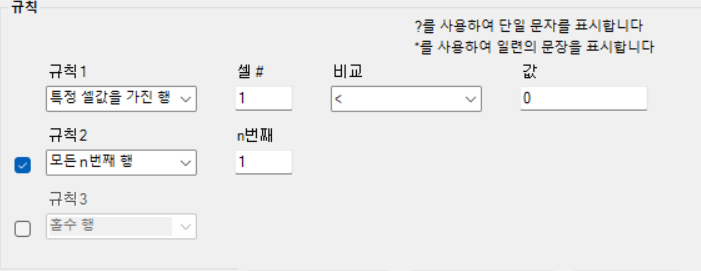
적용할 규칙은 최대 3개까지 선택할 수 있습니다. 많은 규칙에는 입력이 필요합니다. 아래에서 입력에 대해 설명합니다.
생성된 코드
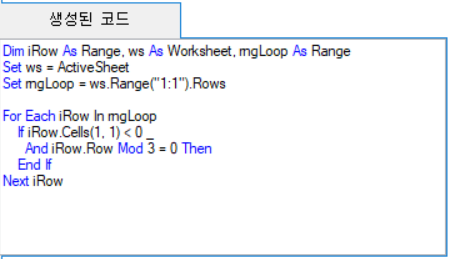
생성된 코드 섹션에는 선택한 옵션에 대한 VBA 코드가 표시됩니다. VBA 학습에 관심이 있는 경우 유용한 도구입니다. 그렇지 않다면 그냥 무시해도 됩니다.
한 번 실행 또는 매크로로 삽입

한 번 실행을 클릭하면 매크로가 즉시 실행되며 통합 문서에 저장되지 않습니다.
매크로로 삽입을 클릭하면 매크로 삽입 메뉴(다음 단계)로 이동합니다.
6단계. 매크로 삽입
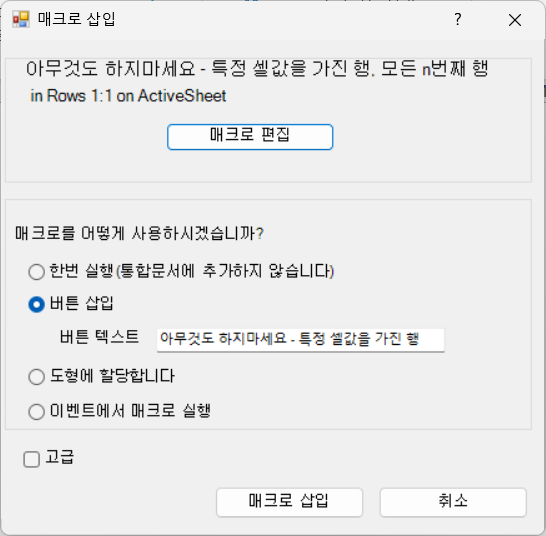
마지막으로 매크로 사용 방법을 선택합니다.
규칙 – 추가 정보
규칙과 관련하여 몇 가지 추가 설명이 필요합니다.
대부분의 규칙은 당연하지만 몇 가지 규칙은 추가 설명이 필요합니다.
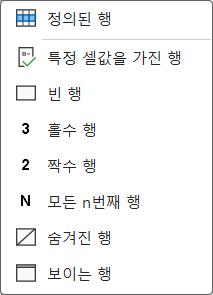
셀, 행, 열 상단에 두 가지 옵션이 표시됩니다:
정의된 행(열 또는 셀) – 이 옵션을 선택하면 규칙이 적용되지 않고 범위의 모든 행에 작업이 적용됩니다.
행 조건(일반) – 이 옵션은 규칙을 정의하지 않고 대신 사용자가 직접 규칙을 만들 수 있는 루프 빌더 메뉴를 엽니다.
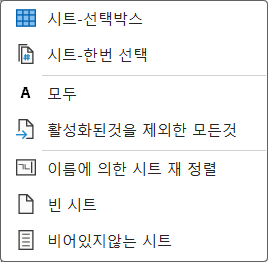
시트 – 선택 상자– 선택 상자 메뉴가 열립니다. 최종 사용자는 선택 상자를 사용하여 어떤 시트에 작업을 적용할지 결정합니다.
시트 – 한 번 선택 – 작업을 적용할 시트를 선택하라는 메시지가 표시됩니다.
규칙 계속
루프 메뉴에서 규칙을 만들 때 몇 가지 입력 항목이 표시됩니다. 대부분 설명이 필요 없지만 예를 들어 설명하겠습니다.
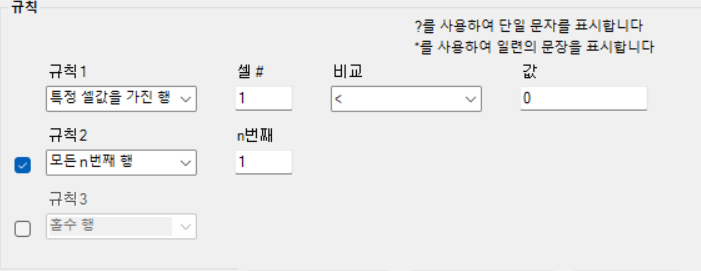
이 예제에서 규칙은 특정 셀 값이 있는 행입니다.
먼저 셀 번호를 입력합니다. 1은 행의 첫 번째 열에 해당합니다. 2는 두 번째 열에 해당합니다.
그런 다음 드롭다운 목록에서 비교를 선택합니다:
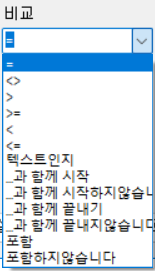
그런 다음 값을 입력합니다.
값을 입력할 때 와일드카드 문자를 사용할 수 있습니다.
Excel 자동화 시작
